Creare gruppi di risorse e allegare policy
 Suggerisci modifiche
Suggerisci modifiche


Un gruppo di risorse è il container al quale è necessario aggiungere risorse di cui si desidera eseguire il backup e la protezione. Consente di eseguire contemporaneamente il backup di tutti i dati associati a una determinata applicazione. È inoltre necessario associare uno o più criteri al gruppo di risorse per definire il tipo di lavoro di protezione dei dati che si desidera eseguire.
-
Nel riquadro di spostamento di sinistra, selezionare risorse, quindi selezionare il plug-in appropriato dall'elenco.
-
Nella pagina risorse, selezionare nuovo gruppo di risorse.
-
Nella pagina Name (Nome), eseguire le seguenti operazioni:
Per questo campo… Eseguire questa operazione… Nome
Immettere un nome per il gruppo di risorse.
Nota: Il nome del gruppo di risorse non deve superare i 250 caratteri.
Tag
Inserire una o più etichette per facilitare la ricerca del gruppo di risorse in un secondo momento.
Ad esempio, se si aggiunge HR come tag a più gruppi di risorse, è possibile trovare in seguito tutti i gruppi di risorse associati al tag HR.
USA il formato nome personalizzato per la copia Snapshot
Selezionare questa casella di controllo e immettere un formato del nome personalizzato che si desidera utilizzare per il nome dell'istantanea.
Ad esempio, customtext_resource group_policy_hostname o resource group_hostname. Per impostazione predefinita, al nome dell'istantanea viene aggiunto un indicatore data e ora.
-
Facoltativo: Nella pagina risorse, selezionare un nome host dall'elenco a discesa host e il tipo di risorsa dall'elenco a discesa tipo di risorsa.
In questo modo è possibile filtrare le informazioni sullo schermo.
-
Selezionare le risorse dalla sezione risorse disponibili, quindi selezionare la freccia destra per spostarle nella sezione risorse selezionate.
-
Facoltativo: Nella pagina Impostazioni applicazione, effettuare le seguenti operazioni:
-
Selezionare la freccia Backup per impostare opzioni di backup aggiuntive:
Abilitare il backup dei gruppi di coerenza ed eseguire le seguenti attività:
Per questo campo… Eseguire questa operazione… Tempo di attesa per il completamento dell'operazione Consistency Group Snapshot
Selezionare urgente, Medio o rilassato per specificare il tempo di attesa per il completamento dell'operazione istantanea.
Urgente = 5 secondi, Medio = 7 secondi e rilassato = 20 secondi.
Disattiva sincronizzazione WAFL
Selezionare questa opzione per evitare di forzare un punto di coerenza WAFL.
+
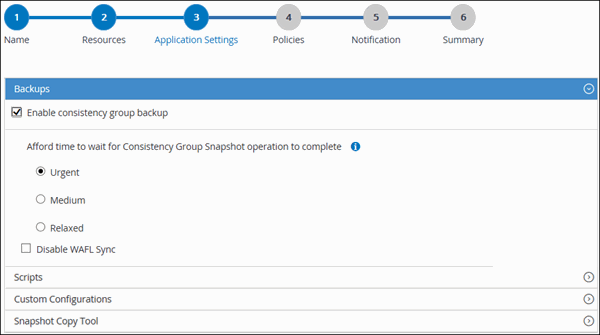
-
Selezionare la freccia Scripts (script) e immettere i comandi pre e post per le operazioni quiescenza, istantanea e inquiescenza. In caso di errore, è anche possibile inserire i pre-comandi da eseguire prima di uscire.
-
Selezionare la freccia Custom Configurations (configurazioni personalizzate) e immettere le coppie chiave-valore personalizzate richieste per tutte le operazioni di protezione dei dati che utilizzano questa risorsa.
Parametro Impostazione Descrizione ARCHIVE_LOG_ENABLE
(S/N)
Consente alla gestione del log di archiviazione di eliminare i log di archiviazione.
ARCHIVE_LOG_RETENTION
numero_di_giorni
Specifica il numero di giorni in cui i registri di archiviazione vengono conservati.
Questa impostazione deve essere uguale o superiore a NTAP_SNAPSHOT_ RETENTIONS.
ARCHIVE_LOG_DIR
change_info_directory/logs
Specifica il percorso della directory che contiene i log di archiviazione.
ARCHIVE_LOG_EXT
estensione_file
Specifica la lunghezza dell'estensione del file di log dell'archivio.
Ad esempio, se il log di archiviazione è log_backup_0_0_0_0.161518551942 9 e il valore di estensione_file è 5, l'estensione del log conserverà 5 cifre, ossia 16151.
ARCHIVE_LOG_RECURSIVE_SE ARCH
(S/N)
Attiva la gestione dei log di archiviazione all'interno delle sottodirectory.
Utilizzare questo parametro se i log di archiviazione si trovano nelle sottodirectory.
-
Selezionare la freccia Snapshot Copy Tool (strumento di copia istantanea) per selezionare lo strumento per creare le istantanee:
Se vuoi… Quindi… SnapCenter deve utilizzare il plug-in per Windows e mettere il file system in uno stato coerente prima di creare una Snapshot. Per le risorse Linux, questa opzione non è applicabile.
Selezionare SnapCenter with file system Consistency.
Questa opzione non è applicabile al plug-in SnapCenter per database SAP HANA.
SnapCenter per creare una istantanea a livello di storage
Selezionare SnapCenter senza coerenza del file system.
Immettere il comando da eseguire sull'host per creare Snapshot.
Selezionare Altro, quindi immettere il comando da eseguire sull'host per creare un'istantanea.
-
-
Nella pagina Criteri, attenersi alla seguente procedura:
-
Selezionare uno o più criteri dall'elenco a discesa.
Puoi anche creare una policy selezionando  .
.
I criteri sono elencati nella sezione Configura pianificazioni per i criteri selezionati.
-
Nella colonna Configura pianificazioni, selezionare
 per la policy che si desidera configurare.
per la policy che si desidera configurare. -
Nella finestra di dialogo Add schedules for policy policy_name, configurare la pianificazione e selezionare OK.
Dove policy_name è il nome del criterio selezionato.
Le pianificazioni configurate sono elencate nella colonna Applied Schedules (Pianificazioni applicate). Le pianificazioni di backup di terze parti non sono supportate quando si sovrappongono alle pianificazioni di backup di SnapCenter.
-
-
Dall'elenco a discesa Email preference (Preferenze email) della pagina Notification (notifica), selezionare gli scenari in cui si desidera inviare i messaggi e-mail.
È inoltre necessario specificare gli indirizzi e-mail del mittente e del destinatario e l'oggetto dell'e-mail. Il server SMTP deve essere configurato in Impostazioni > Impostazioni globali.
-
Esaminare il riepilogo, quindi selezionare fine.



 Note di rilascio
Note di rilascio

